
Obsah:
- Krok 1: Nastavení LED diod
- Krok 2: Přidejte provizorní světelný senzor
- Krok 3: Přidejte svůj slovník
- Krok 4: Rozsviťte světla ve výchozím nastavení
- Krok 5: Přidání vstupu
- Krok 6: Manipulace se vstupem
- Krok 7: Posouvání správně odhadnutých písmen
- Krok 8: Kontrola našeho nastavení a resetování
- Krok 9: Všechny proměnné na jednom obrázku
- Autor John Day [email protected].
- Public 2024-01-30 08:22.
- Naposledy změněno 2025-01-23 14:38.
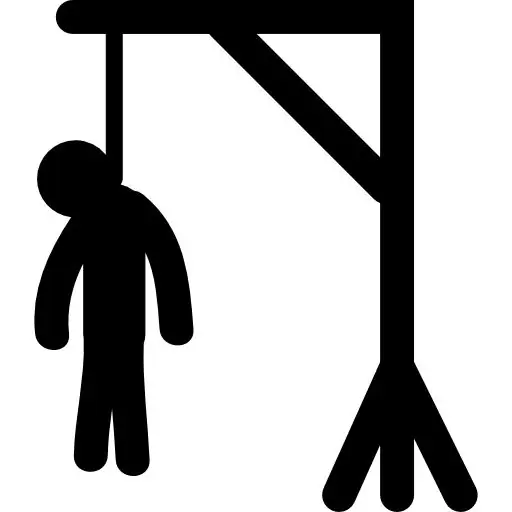
V tomto tutoriálu vám ukážu, jak nastavit vlastní Arduino pro hraní Hangman odesláním Morseovy abecedy jednoduchou baterkou nebo funkcí pochodně z vašeho telefonu.
Jediné, co musíte sledovat, jsou: Deska Arduino. 10 LED světel. Dráty pro připojení všeho. Extra: Piezo prvek (pro přidání zvuku).
Krok 1: Nastavení LED diod
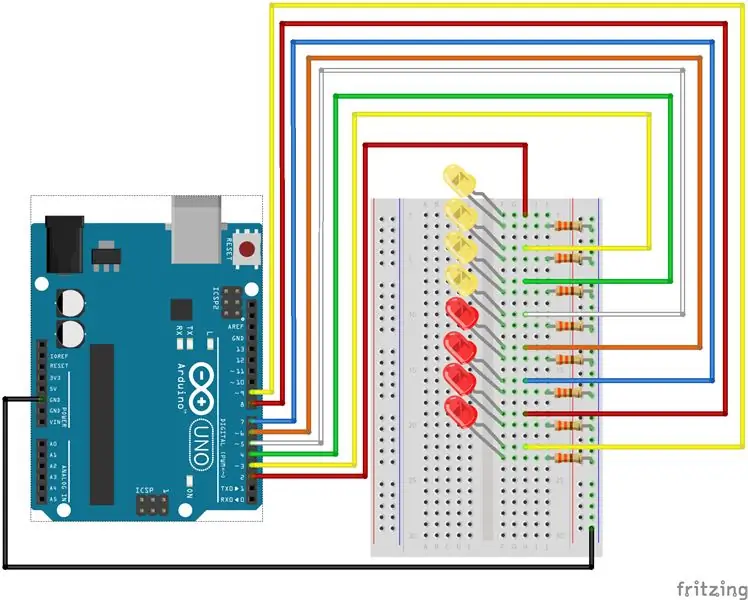
Tato hra Morse bude používat 4 světla k označení 4 písmen ve slově, která je třeba uhodnout, a 5 světel k označení životů, které hráč nechal hádat, takže v první řadě budete muset připojit 9 LED -svítí obvyklým způsobem, jak je vidět na obrázku.
Krok 2: Přidejte provizorní světelný senzor
Nemůžeme chodit vyhazovat peníze do elektronických obchodů, a tak jsem se rozhodl, že tento projekt zlevním tím, že jako provizorní světelný senzor použiji jednoduché LED světlo.
Vše, co musíte udělat, je připojit plusovou stranu LED světla k jednomu z vašich analogových portů (v mém případě A0) a mínus k vaší zemi.
Krok 3: Přidejte svůj slovník
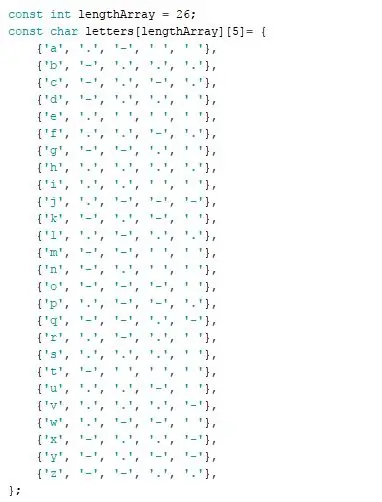
Nejdříve nejprve začněme přidáním jakéhosi slovníku pro překlad písmen do jejich odpovídajících Morseových kódů. K tomu jednoduše vytvoříme pole 26 x 5, přičemž první slot každého sekundárního pole má písmeno a 4 další sloty mají odpovídající Morseovu abecedu nebo mezeru, pokud nezbývá žádný kód. Například u písmene s má první slot 's', druhý, třetí a čtvrtý slot mají '.' a poslední slot má ''.
Krok 4: Rozsviťte světla ve výchozím nastavení
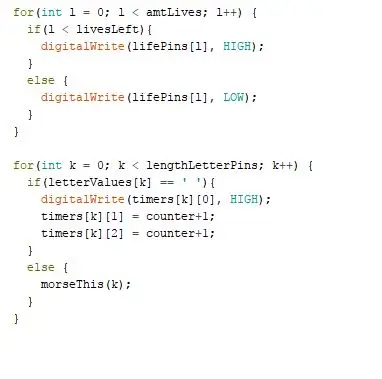
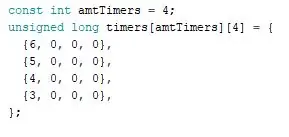
V tomto kroku zajistíme, aby se kontrolky rozsvítily, jakmile se program spustí, a Morse písmeno, které představují, jakmile je uživatel správně uhodne (kód pro to bude zapsán v kroku 6). Rovněž zajišťujeme, aby na životech svítilo jen tolik světel, kolik hráčům zbývá.
Předtím se ujistěte, že máte pole s čísly portů a celými čísly nastavenými na 0, což představuje čas, kdy by se světlo mělo rozsvítit, zhasnout a kterou část Morse LED světlo právě zobrazuje.
Krok 5: Přidání vstupu
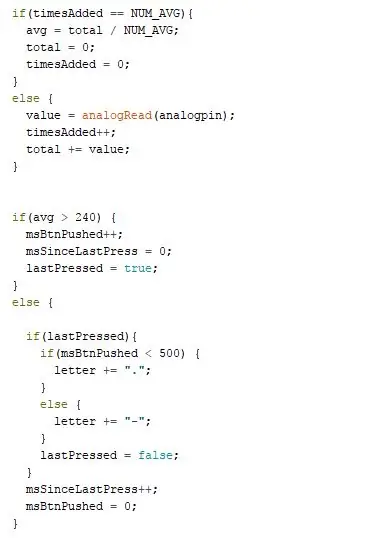
Nyní napíšeme kód, abychom zkontrolovali, zda přehrávač svítí LED diodou připojenou k našemu analogovému portu A0, a zda jej mají přeložit na správné písmeno.
Abychom se ujistili, že jsou údaje správné, průměrujeme každých 20 naměřených hodnot pomocí LED světla a pomocí tohoto čísla sledujeme, zda je světlo zhasnuté nebo zapnuté. Chcete -li to provést, na začátku programu nastavíme NUM_AVG na počet, kolikrát chceme, aby zkontrolovalo světlo před průměrováním. Čím vyšší je toto číslo, tím je čtení přesnější, ale může také způsobit zpoždění.
msBtnPushed představuje dobu, po kterou bylo světlo zapnuto. lastPressed je logická hodnota, která sleduje, zda v předchozí smyčce světlo svítilo.
Krok 6: Manipulace se vstupem
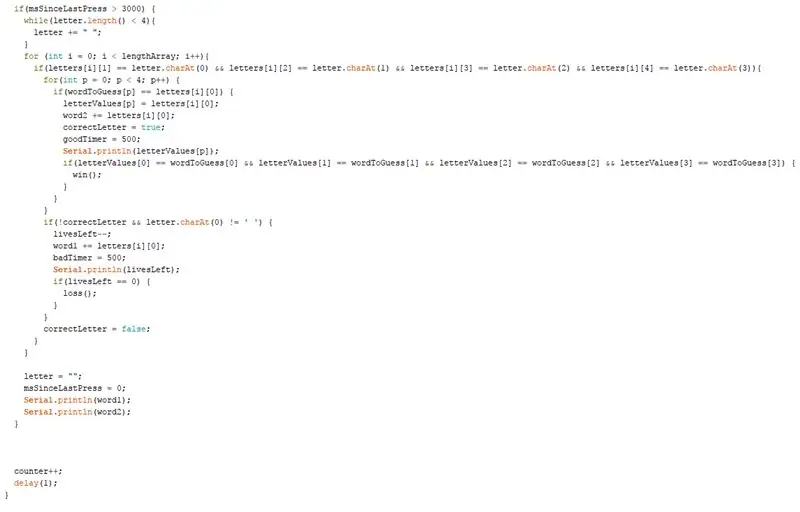
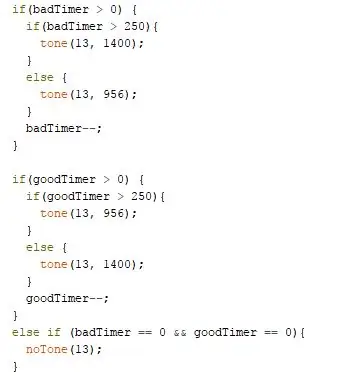
V tomto kroku se podíváme na to, co dělat, jakmile uplyne dostatek času, aby se předpokládalo, že již nebude přidán žádný Morse, a musíme zkontrolovat, zda Morse poslal ve formulářích dopis a zda je to správné písmeno.
K tomu potřebujeme nastavit řetězec wordToGuess na slovo, které chceme, aby naši hráči uhodli. Osobně mám generátor náhodných čísel, který jej na začátku nastaví na náhodné slovo, ale můžete jej také jednoduše nastavit na jedno slovo.
Musíme také zajistit, aby se čítač zvýšil o jednu smyčku, jinak by celý program nic neudělal. Kromě toho jsem přidal funkci zpoždění, abych se ujistil, že existuje smyčka každou milisekundu.
PS: Všechny funkce Serial.println jsou pouze pro testovací účely. Po dokončení mohou být odstraněny.
GoodTimer a badTimer jsou jednoduše hodnoty, pokud plánujete použít Piezo prvek pro přidání zvuku. Pokud to chcete udělat, musíte také přidat kód na druhý obrázek, který přehrává zvuky.
Krok 7: Posouvání správně odhadnutých písmen
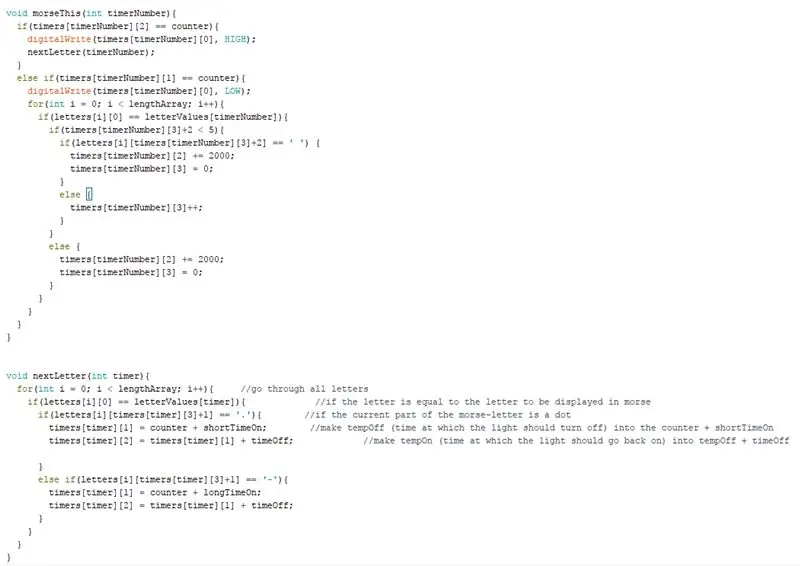
Jak jsme slíbili dříve, v tomto kroku vytvoříme světla, která představují písmena, která byla správně uhodnuta, Morseovo písmeno.
Za tímto účelem jsem napsal dvě funkce: morseThis a nextLetter. Používá čísla, která jsme dříve nastavili v našem poli časovačů, a mění je podle toho, která část Morseovy abecedy právě svítí.
Pokud časovač dosáhne času, kdy by se světlo mělo rozsvítit, jednoduše rozsvítí světlo a spustí kód pro nastavení nových časovačů pro vypnutí a opětovné zapnutí světla. Pokud časovač dosáhne části, ve které by se světlo mělo vrátit zhasne, vypne světlo a poté nastaví kód tak, aby představoval další část písmene. Pokud neexistuje další část, resetuje se na první část.
Krok 8: Kontrola našeho nastavení a resetování
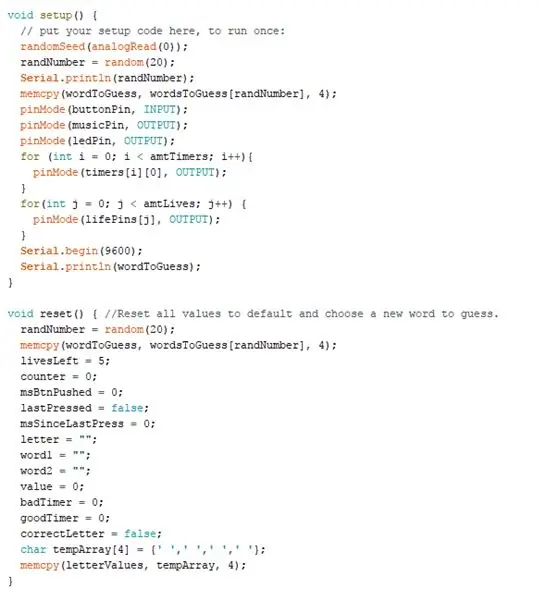
Program samozřejmě neběží, pokud světla nejsou nastavena na výstup a vstup. Také přidám generátor náhodných čísel, abych přidal slovo ze seznamu slov, která jsem vložil do pole s názvem wordsToGuess.
Kromě toho bychom měli přidat funkci reset a ujistit se, že jsou všechny hodnoty resetovány na výchozí hodnoty.
Krok 9: Všechny proměnné na jednom obrázku
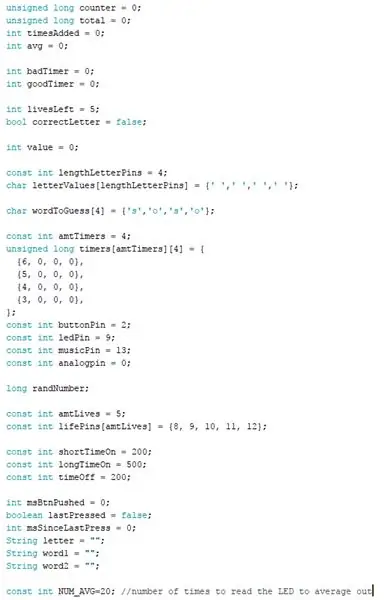
Nakonec to můžete použít ke kontrole, zda máte správně nastaveny všechny potřebné proměnné.
Nyní si hrajte Hangman in Morse!
Doporučuje:
Arduino Morse Code Writer: 7 kroků (s obrázky)

Arduino Morse Code Writer: Vyrobil jsem robota, který dokáže převést jakýkoli daný text na morseovku a poté ji zapsat !! Je vyroben z kartonu a Lega a pro elektroniku jsem použil Arduino a pouze dva motory
Binary Tree Morse Decoder: 7 kroků (s obrázky)

Binary Tree Morse Decoder: a.articles {font-size: 110,0%; font-weight: bold; styl písma: kurzíva; textová dekorace: žádná; color-background: red;} a.articles: hover {background-color: black;} This instructable explains how to decode Morse Code using a Arduino Uno R3.T
Klíč USB Arduino Morse Code: 6 kroků

USB klíč Arduino Morseova abeceda: Chtěli jste někdy psát na počítači pomocí morseovky nebo se učit/učit morseovku? Jste na správné stránce! Pro mé další projekty navštivte můj web calvin.sh
Helma Morse*: 8 kroků

Morseova helma*: bipbipbipbip bip biptûûûtbipbip biptûûûtbipbip tûûûttttûûûttûûût / bipbipbip tûûût biptûûttipip biptûût tûûûtbip tûûipitû
Vysílač Arduino Morse Code: 11 kroků

Vysílač Arduino Morse Code: V tomto návodu použijete Arduino Uno k vytvoření vysílače Morseova kódu a pomocí sériového monitoru budete číst zprávy, které jste vyslali. Díly, které budete potřebovat: Arduino UnoBreadboardBuzzerButtons propojovací vodiče
